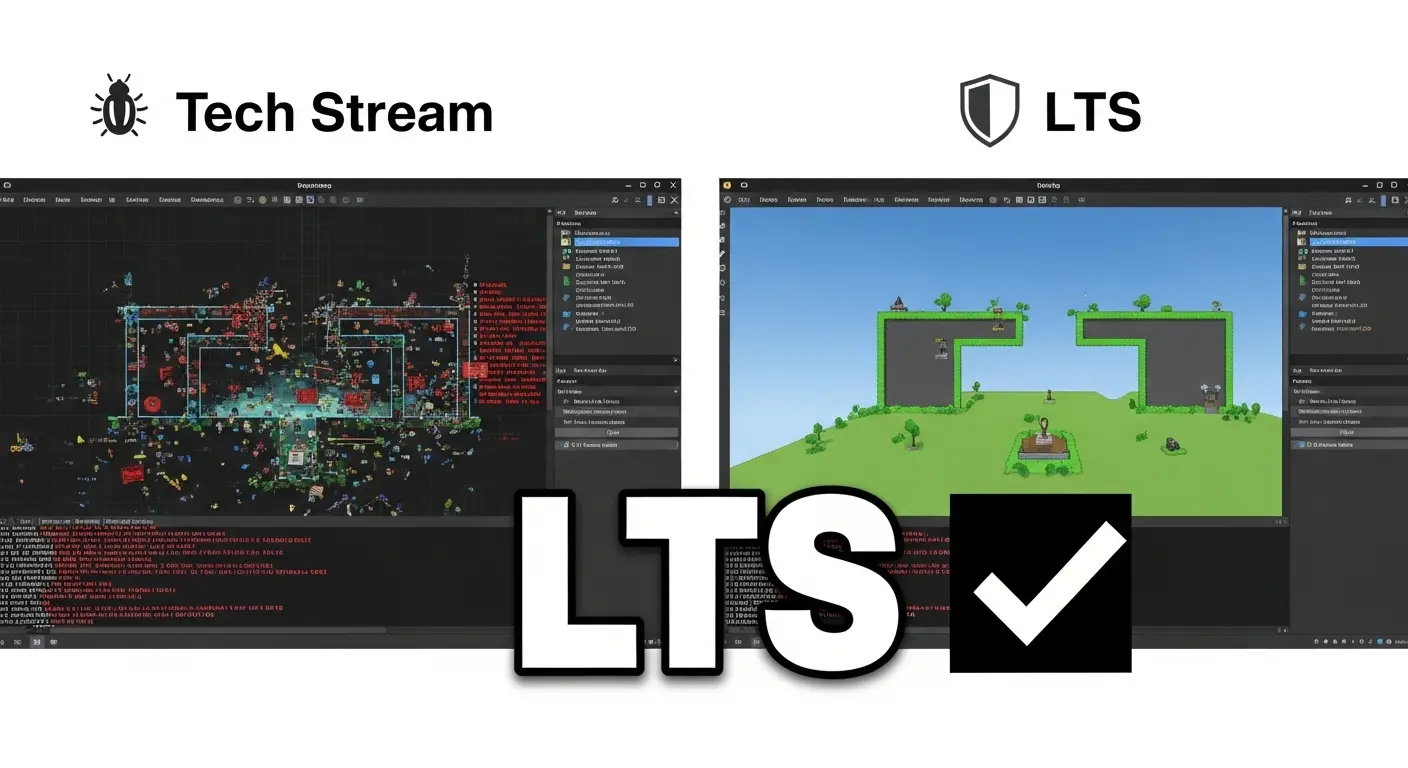Unity LTSとは何か
要点:Unity LTSは、長期にわたって安定した環境でゲーム開発を行いたいユーザーのために、バグ修正と最適化が継続的に提供される「長期サポート版」です。
特に初心者や本番プロジェクトで推奨されます。
ゲーム開発エンジンUnity(ユニティ)を使って、夢のゲーム制作を始めようとしているPC初心者の皆さん、開発を始めようと公式ページにアクセスすると、
- 「Tech Stream」
- 「LTS」
といった聞き慣れないバージョン表記に戸惑ってしまうかもしれません。
これらのバージョンの違いを理解することは、安定して効率的にゲーム開発を進めるための最初で重要なステップです。
今回の記事では、「Unity LTS」について解説します。
「Unity LTS」は、Long Term Support(長期サポート)の略称です。
Unity Technologiesが提供するバージョンの中でも、安定性を最も重視したバージョンです。
約2年間にわたる継続的なサポートと修正(バグフィックス)が提供されています。
新規の機能追加が原則として行われないため、開発中に機能が急に変更される心配がありません。
この記事は、「unity lts」について検索しているゲーム開発者、個人開発者、学生といったユーザー層が、LTSを選ぶ理由。
最新のUnity エディタ 日本語化の方法までを理解し、安定した環境で制作に集中できるよう、コンテンツを提供します。
注釈:Unity Tech Stream(ユニティ テック ストリーム)
LTSの対義的なバージョンで、新しい機能をいち早くテストし、体験するための版です。機能が不安定な可能性があるため、本番のプロジェクトでの使用は推奨されません。
LTS版とTech Stream版の決定的な違い
要点:LTS版は「安定性と修正」が長期的に保証されます。
Tech Stream版は「新しい機能」が早期に提供されます。
初心者はLTS一択です。
Unityのバージョンとリリースサイクルの概要
Unityのバージョンは、毎年「Tech Stream」(技術版)として複数回リリースされます。
その中から最も安定したバージョンが選ばれます。
翌年にLTS(長期サポート)版として公開されます。
例えば、Unity 2023のTech Stream版で新機能がテストされた後、安定したものがUnity 2023 LTSとしてリリースされ、さらに2年間のサポートを受けることができます。
| 項目 | LTS版(長期サポート版) | Tech Stream版(技術版) |
| 目的 | 安定性、長期的な開発、本番公開 | 新機能のテスト、技術の体験、最新情報の確認 |
| サポート期間 | 約2年間(修正サポート) | 約半年間(機能追加が主体) |
| 安定性 | 高い。バグ修正と最適化が定期的に提供される。 | 低い可能性がある。新機能にバグが含まれることも。 |
| 推奨 | 初心者、個人開発者、企業のプロジェクト、教育 | エンジニアのテスト、最新機能に興味がある開発者 |
なぜ初心者はLTS版を選ぶべきか
LTS版は、開発途中で致命的なバグに遭遇するリスクを最小限に抑えてくれます。
初心者の方が、ゲームの仕組みやプログラミングの基礎を学習している間に、使用しているツールが原因で問題に直面し、時間を無駄にしたり、モチベーションを失ったりすることを防ぐために最も適した選択肢です。
LTS版は提供される期間が長く、関連情報やチュートリアルも豊富にあるため、困った時の解決策を世界中のコミュニティから探しやすいというメリットもあります。
注釈:パッチ(Patch)
LTS版に提供される、バグやセキュリティの問題を修正するための小さな更新ファイルのことです。パッチが適用されることで、バージョン番号の末尾が変更されます。
Unity LTSのインストールと選定の具体的な手順
要点:Unity Hubを使って、LTS版を簡単にインストールできます。
最新のLTS版を選ぶことが安定性とサポートを最大限活用する方法です。
Unity Hubを使ったLTSバージョンの確認方法
Unityのインストール管理には、Unity Hub(ユニティハブ)というツールを使います。
- Unity Hubを起動。左側の「インストール」(Install)ページへアクセスします。
- 右上の「エディターのインストール」(Install Editor)ボタンをクリックします。
- 表示された一覧のトップに「LTS」と記載されたバージョンがあることを確認します。これが現在、最も推奨されている長期サポート版です。
- 「LTS」版を選択。プラットフォーム開発に必要なモジュール(Android/iOS Build Supportなど)にチェックを入れてインストールを開始します。
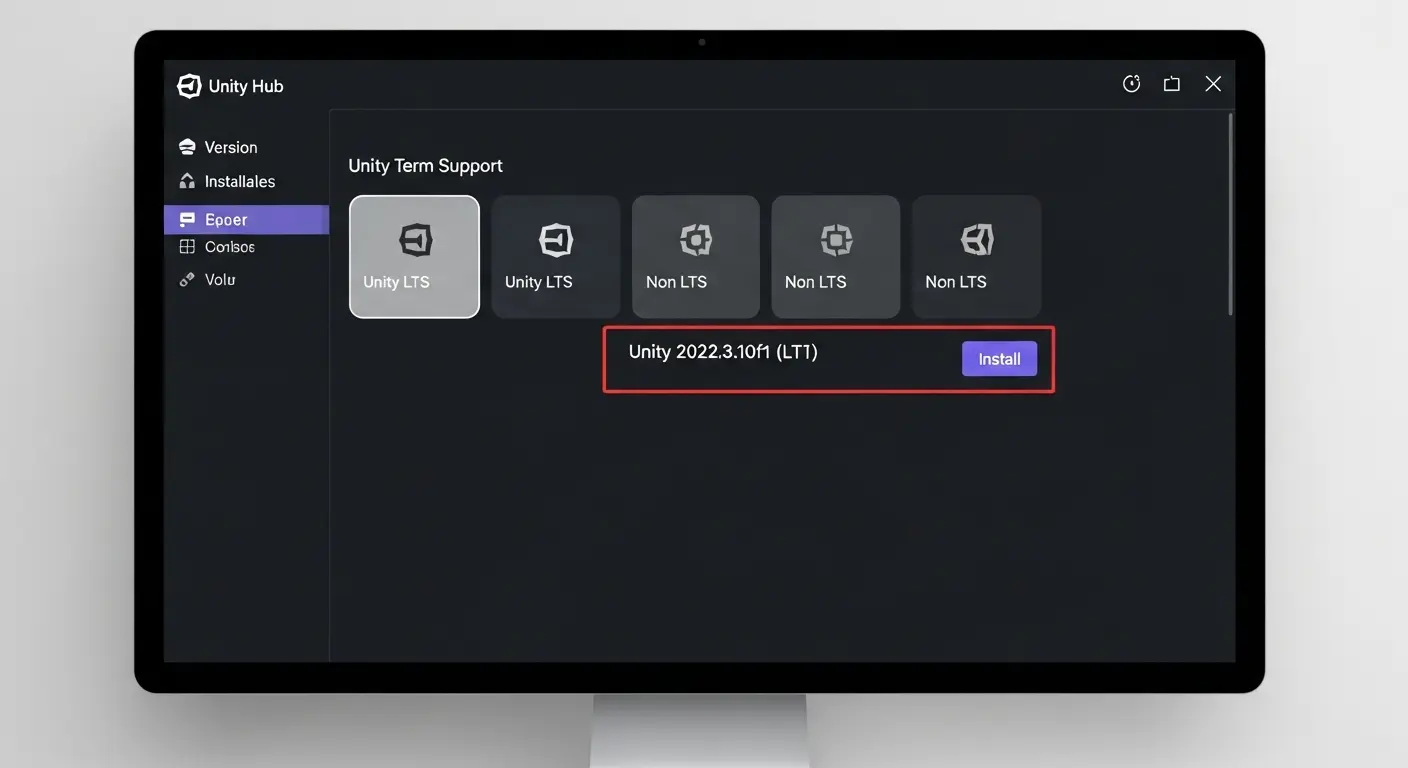
過去のLTS版のアーカイブと利用
Unity Technologiesは、過去にリリースされたLTS版もアーカイブページにて提供しています。
- Unity 2022 LTS、Unity 2021 LTS、Unity 2020 LTSなど、以前のバージョンは特定のプロジェクトの互換性を維持するために利用可能です。
- しかし、最新の機能やセキュリティ修正、最新版のOSとの互換性を考慮すると、特別な理由がない限りは最新のLTS版(例:Unity 2023 LTS)を使用することが推奨されます。
- 過去のバージョンに関する情報は、公式ページのアーカイブやブログ記事で確認できます。(Unity 公式 アーカイブページへ:Unity 公式 リリースアーカイブ サイト外リンク 1/5)
プロジェクトごとにLTSバージョンを管理する
Unity Hubの優れた機能の一つは、複数のプロジェクトを異なる LTS バージョンで管理できることです。
- 例えば、AプロジェクトはUnity 2022 LTS、BプロジェクトはUnity 2023 LTSといった使い分けが可能です。
- プロジェクトを開く際に、Hubが自動的に対応するエディターを起動してくれるため、バージョン違いによる問題を未然に防ぐことができます。
注釈:互換性(ごかんせい)
異なるソフトウェアやバージョン間で、問題なくデータや機能を利用できることを指します。Unityでは、バージョンを変更すると互換性の問題でエラーが発生することがあるため、LTS版で固定することが重要です。
安定性を活かす:LTS版で開発を最適化するコツ
要点:LTS版の安定性を最大限に活かすには、定期的なパッチ適用と公式情報の確認、そしてUnity Editor Languageの設定が鍵となります。
Unity Editor Language:LTS版での日本語化設定
Unityのバージョン管理と安定性が確保できたら、次に初心者が最も重要視するべき点は、Unity Editor Language(ユニティ エディター ランゲージ)の設定です。
- Unityの最新 LTS版では、標準機能として日本語表示に対応しています。英語が苦手な方でも、最初から日本語で操作を学ぶことが可能です。
- 設定は簡単。エディターを起動。メニューの「Edit」(編集)→「Preferences」(環境設定)から「Languages」(言語)を選択。「日本語(Japanese)」に変更するだけです。
- これにより、メニューやウィンドウの表記が日本語になり、機能の理解が一気に向上します。
Unity Localizationと日本語化 パッケージの歴史
以前は、Unityの日本語表示は有志によるUnity 日本語化 パッケージに頼ることが多く、バージョン更新の度に問題が発生していました。
- しかし、現在は公式でUnity 日本語表示に対応し、不安定なパッケージを利用する必要がなくなりました。
- また、ゲーム内のテキストやアセットを複数言語に対応させるための公式 ツールとして「Unity Localization」(ユニティ ローカリゼーション)パッケージが提供されています。
- このLocalization 機能を活用すれば、制作したゲームを世界中に公開する際に、手間をかけずに多言語対応を実現できます。
LTSパッチアップデートの適切な頻度と確認
LTS版は、バグ修正のためのパッチアップデートが隔週ほどの頻度で提供されます。
- プロジェクトに影響がない限りは、最新のパッチバージョンを使用することが推奨されます。
- アップデート情報は、Unity 公式ページの「リリースノート」ページで詳細に確認できます。重要なバグ修正やセキュリティ関連のアップデートは見逃さないように注意しましょう。(Unity 公式 リリースノートへ:Unity 公式 リリースノート サイト外リンク 2/5)
2025年最新:LTSと技術トレンド
要点:2025年のLTS版は、AI/XR機能の安定化、ユニバーサルレンダーパイプライン(URP)の進化など、最新の技術が安定した状態で利用可能となっています。
最新LTS版での新技術と安定利用のトレンド
Unity 2025年版のLTSでは、Tech Stream版で先行テストされた以下の新機能が、安定性を確認された上で含まれることが期待されます。
- AI Toolkit:ゲーム内のデータやコンテンツ生成に役立つ AI 関連 ツールが安定版として導入されることで、個人開発者でも効率的なアセット制作が可能になります。
- XR/VR/AR 開発の強化:最新のヘッドセットやデバイスへの対応が強化され、没入感の高い XR コンテンツ制作が安定して行えるようになります。
- DOTS/ECSの進化:高性能な開発を実現するデータ指向技術(DOTS)やECS(Entity Component System)の導入がより簡単になり、大規模なゲームでもパフォーマンス向上が図られます。

ユニバーサルレンダーパイプライン(URP)の最適化
URP(Universal Render Pipeline、ユニバーサルレンダーパイプライン)は、Unityの描画システムの一つです。
モバイルからコンソールまで、あらゆるプラットフォームで最適なパフォーマンスを提供します。
- LTS版では、このURPの安定性と最適化が徹底して図られており、クリエイターはレンダリング設定に悩むことなく、ゲーム制作に集中できます。
- 初心者は、プロジェクトを作成する際にURPテンプレートを選択すると、最初から最適な設定で始めることができます。
Unity Hubの最新バージョンと管理機能
Unity Hubも定期的にアップデートされており、2025年版では以下の機能が強化されています。
- プロジェクト監査機能(Project Auditor):プロジェクトの設定やアセット使用状況を診断し、パフォーマンス改善のガイダンスを提供します。
- ライセンス管理の簡易化:個人開発者や学生向けの無料ライセンス(Personal)の確認と更新プロセスがさらに簡単になりました。
🖥️ 開発効率を最大化する日本語化と専門用語
要点:Unity Editor Languageで日本語表示に変更し、Unity Localizationの概念を理解することで、学習効率が向上し、専門用語の壁を克服できます。
Unity エディタ 日本語化と学習効率
- Unity エディタ 日本語化は、PC初心者にとって学習曲線を大幅に緩やかにする優れた機能です。
- エディターのメニューやウィンドウの名称が日本語になることで、「Inspector」(インスペクター)や「Hierarchy」(ヒエラルキー)といった専門用語の役割を直感的に理解できます。
- これにより、プログラミング知識や3D制作技術といった、本来学ぶべき本質的な部分に集中して時間を割くことが可能になります。
Unity Localization:多言語対応の仕組み
Unity Localizationは、エディター自身を日本語にする機能とは異なります。
ゲーム内の要素を多言語に対応させるための Package(パッケージ)です。
- 利用方法:「Window」→「Package Manager」から「Localization」を検索し、追加インストールします。
- 用途:ゲーム内のUI(ユーザー インターフェース)テキスト、チュートリアル文章、サウンドファイルなどを一元管理し、プレイヤーの設定言語に応じて自動的に切り替えることができます。
- 将来的に世界中に向けて ゲームを公開することを視野に入れている開発者にとって、必須の知識とツールです。
Unity 日本語化 パッケージの現在
過去に使用されていた非公式のUnity 日本語化 パッケージは、公式対応の実現によりその役目を終えました。
- 公式サポートの優位性:公式対応の日本語表示は、バグ修正や最新機能への対応が確実で、安定的に利用可能です。
- 非公式 パッケージのリスク:以前のパッケージは、セキュリティ上の問題や、新しい LTS版への適用時に深刻なエラーを引き起こす可能性があったため、現在は使用を避けるべきです。
LTSで始める失敗しないゲーム開発のステップ
要点:LTS版をインストールしたら、Unity Learn日本語版などの公式 リソースを活用して基礎を学び、「作成→テスト→修正」のサイクルを回すことが成功の鍵です。
最初のプロジェクト作成とLTS版の選択
LTS版を利用することで、不安なく最初の一歩を踏み出すことができます。
- プロジェクト作成:Unity Hubで最新のLTS版を選択し、3Dまたは2Dのテンプレートを選んで新規プロジェクトを作成します。
- 日本語設定:エディター起動後すぐに、「Edit」→「Preferences」から日本語に変更し、操作環境を整えます。
- 基礎学習:Unity Learn日本語版などの公式 チュートリアルで、Scene(シーン)、GameObject(ゲームオブジェクト)、Component(コンポーネント)といった基本用語の役割を学びます。(Unity Learn 公式 サイトへ:Unity Learn 日本語サイト サイト外リンク 3/5)
LTSの信頼性を活かしたイテレーション開発
LTS版は安定性が高いため、開発プロセスの核となるイテレーション(反復的な開発)を効率的に行えます。
- イテレーションとは:小さな機能を作成→テスト→修正するサイクルを繰り返すことです。
- LTSの優位性:使用中のエディターが急に不安定になるリスクがないため、自信を持って修正や機能追加に専念できます。
- テストと修正:ゲーム制作においてバグ発生は避けられません。LTS版であれば、発生した問題が自分のコード由来かUnity側のバグ由来かを判断しやすくなります。
注釈:イテレーション(Iteration)
反復という意味で、ゲーム開発では計画→設計→実装→テストのサイクルを短い間隔で繰り返すことを指します。これにより、迅速に改善を加えることができます。
LTS版でのアセットの互換性確認
Unity Asset Store(アセット ストア)から素材を購入または無料ダウンロードする際は、LTS版との互換性を必ず確認しましょう。
- 確認方法:アセットページの説明欄に、「Requires Unity Version 2023 LTS or higher」といった記載があるかを確認します。
- 古い LTS版を使用している場合、最新のアセットが動かない可能性があります。最新のLTS版を使用することで、より多くのアセットが利用可能となります。
💬 Unity LTSに関するよくある質問(FAQ)
要点:LTS版のサポート期間や、Tech Stream版からの移行手順、日本語表示が消えた場合の対処方法を知っておきましょう。
LTS版のサポート期間はどれくらいですか?
- 回答:LTS版は、リリース後から約2年間にわたり継続的なサポートが提供されます。最初の半年間は新機能のフィードバック収集、その後の約1年半はバグ修正と安定性維持のためのパッチ提供に専念します。この長期サポートこそが、LTSの最大の魅力です。
Tech Stream版からLTS版に移行する手順はありますか?
- 回答:はい、移行可能です。Tech Stream版で開発していたプロジェクトをLTS版で開くことを「アップグレード」と呼びます。
- Unity Hubでプロジェクトを選択。、エディターバージョン変更ボタンからインストール済みのLTS版を選択します。
- プロジェクト全体のバックアップを必ず行いましょう。アップグレード後にエラーがないかを徹底的にテスト確認します。
- Tech Stream版にのみ存在した機能を使用していた場合、LTS版では動かなくなる可能性があるため、注意が必要です。
LTS版で日本語表示が急に英語に戻った時の対処法は?
- 回答:LTS版は安定していますが、稀に設定がリセットされることがあります。
- エディターを再起動します。
- 「編集」(Edit)→「環境設定」(Preferences)→「言語」(Languages)の順に開いて、「日本語」が選択されているかを再確認します。
- Unity Hub側の言語設定が影響している可能性もあるため、Hubの設定画面も確認します。
🌟 Unity LTS版を活用した上級開発の知識
要点:LTS版の安定した基盤の上で、大規模開発、マルチプラットフォーム対応、そしてAI活用といった上級的な技術に挑戦しましょう。
大規模プロジェクトでのLTSの必要性
企業レベルやチーム開発など、大規模なプロジェクトではLTS版の必要性が最も高いです。
- 品質保証:長期にわたる開発の間、安定したベースラインを保つことは、テスト工数の低減と製品品質の保証に直結します。
- チームの連携:チーム内で全員が同じLTSバージョンを使用することで、バージョン違いによる予期せぬエラーを回避し、円滑な共同作業を実現できます。
- Enterprise Support:大規模開発者向けには、LTS版に加えUnity Enterpriseというサービスが提供されており、さらに強力な技術サポートを受けることが可能です。
LTS版で始めるマルチプラットフォーム開発
Unityの魅力の一つは、一度 作成したゲームを複数のプラットフォームに公開できることです。
- 対応プラットフォーム:Windows、macOS、Linux、Android、iOS、Web(WebGL/WebGPU)、PlayStation、Xbox、Nintendo Switchなど多岐にわたります。
- LTSの役割:各 プラットフォームの最新 OSやSDKへの対応は、LTS版で安定的に確認され、修正が提供されます。Tech Stream版では不安定だったコンソール向けのビルド機能も、LTS版では信頼性が高められています。
- マルチプレイヤー:NetCode for GameObjectsやUnity Multiplayer Servicesなどのネットワーク関連 機能も、LTS版で利用することが安定運用の鍵となります。
LTS版での新機能活用:AIとビジュアルの融合
最新のLTS版は、Tech Stream版で先行テストされた革新的な機能を安定して利用できます。
- AI 機能の活用:AI Toolkitを活用し、ゲーム内のレベルデザインやアセット生成を自動化することで、個人開発者でも開発時間を大幅に短縮できます。LTS版であれば、AIが予期せぬ動作をするリスクが最小限に抑えられます。
- ビジュアル エフェクト(VFX):ビジュアル エフェクト グラフ(VFX Graph)などの強力なツールを使って、高度なエフェクトを制作できます。LTS版はグラフィックス関連のバグ修正が徹底されているため、品質の高い 表現を実現できます。
💡 LTS版で始めるゲーム開発のロードマップ
要点:LTS版を土台に、初心者まずは基礎知識とC#を学び、その後、自分だけのアイデアを形にする行動が成功につながります。
初心者向け学習の3ステップ
- 環境構築:最新のUnity Hubをダウンロードし、LTS版をインストール。Unity エディタ 日本語化を完了させます。
- 基礎固め:Unity Learnで無料のチュートリアルを完了させ、C#の基本的な知識を習得します。
- 制作実践:自分のアイデアを小さなゲームとして実装し、完成させる経験を積みます。
本記事のまとめ
| セクション | 主な内容 | LTSのメリット |
| 知識 | LTSとTech Streamの違い | 安定性と2年間のサポート。初心者最適。 |
| 解決 | Hubでのインストールと日本語化 | 簡単に設定でき、不安を解消。 |
| 鮮度 | 2025年の新技術トレンド | AI/XR/URPを安定して利用可能。 |
| おすすめ | 開発の最適化と上級知識 | 大規模やマルチプラットフォームに挑戦できる。 |
あなたがUnity LTS版を選択し、安定した環境でゲーム開発に挑戦することを私たちは心から応援します。
次は、具体的な C# プログラミングやアセットの使い方など、次のステップに進むための情報を、当サイトの他の記事(内部リンク)でご覧ください。
2025年最新トレンドとLTS版の未来
要点:2025年のUnityは、AIとクリエイター支援の強化が進み、LTS版はその新技術を安定させる要となります。
Unityのプライバシーポリシーと最新情報の確認
2025年、Unity Technologiesはプライバシーポリシーや利用規約を更新しています。開発者として最新の情報を確認することは重要です。
- 確認場所:Unity 公式ページのフッター部分にあるプライバシーポリシーのリンクからアクセスし、変更点をチェックしましょう。
- LTSの役割:LTS版を使用していると、予期せぬ料金や規約の変更に対し、Tech Stream版よりも 準備期間を持てることがメリットとなります。
AIとマルチプレイヤー システムの進化
Unityの進化は止まりません。LTS版は、次世代の開発を支える技術の基盤となります。
- AI 生成:開発者の生産性を向上させるAIツールが次々に登場しており、LTS版でそれらをテスト利用し、安定したワークフローを確立できます。
- NetCode for GameObjects:マルチプレイヤーゲームの開発を簡素化するこの システムも、LTS版で継続的に改善とサポートが行われています。
Unity Editor Languageの継続的な改善
Unity Editor Languageの日本語翻訳は、ユーザーからのフィードバックに基づき継続的に改善されています。
- コミュニティの力:公式 フォーラムやコミュニティでは、翻訳の改善点や不自然な用語について意見交換が行われており、開発者の声が反映されています。
- より使いやすいUnityへ:今後も日本語表示の品質は向上し続け、初心者抱える 言語の壁は一層 低減していくことが期待されます。
🎯 まとめ:Unity LTS版を最大限に活用するために
要点:Unity LTSは、初心者からプロまですべての開発者にとって 安定性と長期サポートを提供する最適な選択です。
LTSを選ぶことの最大のメリット再確認
- 安定した開発:予期せぬバグや機能変更が少なく、ゲーム制作に集中できます。
- 長期サポート:約2年間にわたりセキュリティとバグ修正のパッチが提供され、安心してプロジェクトを継続できます。
- 初心者 フレンドリー:日本語表示(Unity Editor Language)対応で、学習の敷居が大幅に下がります。
今日から始めるべき行動
- Unity Hubを起動し、最新のLTS版をインストールする。
- Unity Editor Languageを日本語に設定し、快適な開発環境を整える。
- 当 サイトの他の記事(内部リンク)を参照し、C#プログラミングやアセットの使い方などの学習に進む。
Unity LTS版は、あなたのゲーム開発の夢を実現するための、最も 信頼性の高い基盤です。不安を乗り越え、今日から制作を始めましょう。